Δεν συμβαίνουν όλα στο Netflix ή στο HBO, αλλά υπάρχουν τρόποι για να απολαύσετε περιεχόμενο πολυμέσων όπως το Kodi, και σίγουρα αναρωτιέστε τι είναι, πώς μπορείτε να το κατεβάσετε και ακόμη και να το χρησιμοποιήσετε για την καθημερινή σας μέρα.
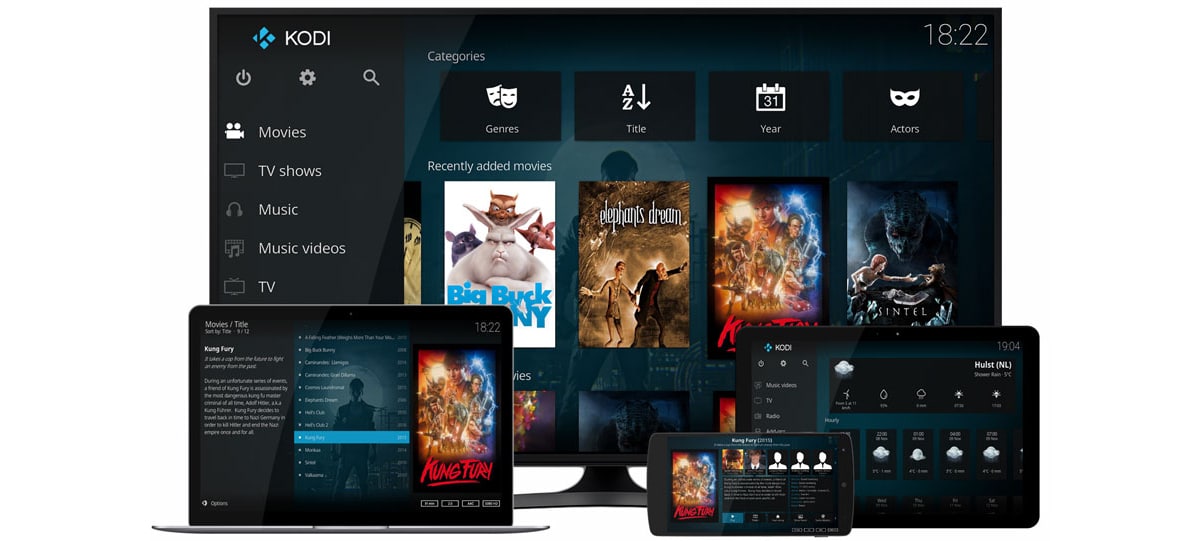
Ας πούμε ότι αντιμετωπίζουμε μια εναλλακτική λύση για να μπορούμε να απολαύσουμε περιεχόμενο πολυμέσα από την άνεση οποιασδήποτε κινητής συσκευής με το οποίο μετράτε ως υπολογιστή ή φορητό υπολογιστή σας. Το Kodi είναι ένα κέντρο ψυχαγωγίας πολυμέσων που θα σας ενημερώσουμε για τις λεπτομέρειες του.
Τι είναι το Kodi;

Το Kodi ήρθε ως κέντρο ψυχαγωγίας πολυμέσων για την πρώτη γενιά της κονσόλας παιχνιδιών Xbox. Πραγματικά εστιάζει στην προβολή σε οθόνες τύπου τηλεόρασης υπό την άδεια GNU / GPLκαι λόγω του μεγάλου καταλόγου των πλατφορμών ροής που έχουμε σήμερα, όπως το Netflix, το HBO ή η ίδια η Disney ή το ίδιο το Amazon, αυτός ο τύπος λύσης γίνεται όλο και περισσότερο αποδεκτός από τους χρήστες.
Υπάρχουν παρόμοιες εναλλακτικές λύσεις, όπως η ακόλουθη κλήση Octostream:

Μιλάμε γι 'αυτό αν πρέπει να εγγραφείτε σε 3 πλατφόρμες για να δείτε κάθε μια από τις σειρές που υπάρχουν σε κάθε μία, τα πράγματα γίνονται περίπλοκα και οι άνθρωποι αρχίζουν να αναζητούν άλλους τρόπους ώστε να μην ξοδεύετε καλά χρήματα κάθε μήνα σε αυτές τις συνδρομές.

Δεν μιλάμε μόνο για ένα κέντρο πολυμέσων, αλλά Αντιμετωπίζουμε ένα λογισμικό ανοιχτού κώδικα για τη διαχείριση της συλλογής περιεχομένου πολυμέσων που έχετε τοπικάΕίτε πρόκειται για ταινίες, τηλεοπτικές σειρές, μουσική και ακόμη και φωτογραφίες. Δηλαδή, όλα όσα μπορείτε να δείτε με τα μάτια σας σε κάποιο τύπο οθόνης που είναι συνδεδεμένο σε δίκτυο δεδομένων μπορούν να αναπαραχθούν μέσω του Kodi.
Αυτό του δίνει μεγάλη ευελιξία και για όσους έχουν σκληροί δίσκοι με το καλά οργανωμένο περιεχόμενο πολυμέσων, Το Kodi γίνεται κάτι περισσότερο από ενδιαφέρουσα. Στην πραγματικότητα, εάν δεν ήξερες για τον Kodi, ήρθε η ώρα να το δοκιμάσεις. Και για εκείνους τους νοσταλγικούς για το Xbox, το Kodi είναι αυτό που ήταν το παλιό Xbox Media Center ή το XBMC.
Ένα άλλο από τα κυριότερα σημεία του Kodi είναι αυτό διοικείται από το μη κερδοσκοπικό ίδρυμα XBMC και καταφέρνει να τροποποιείται συνεχώς και να ενημερώνεται από προγραμματιστές από όλο τον κόσμο. Από τότε που δημιουργήθηκε το 2003, το Kodi έχει τροποποιηθεί από περισσότερους από 500 προγραμματιστές και περισσότερους από 200 μεταφραστές.
Τι κατάλογο πρέπει να δω στο Kodi;

Όπως είπαμε, η Kodi είναι υπεύθυνη για την αναπαραγωγή του περιεχομένου που έχετε τοπικά στο κινητό, το tablet, τον υπολογιστή σας ή οποιοδήποτε άλλο. Η πηγή με την οποία μεταφέρετε αυτά τα μέσα στο Kodi, ας πούμε, δεν με νοιάζει. Στην πραγματικότητα, δεν καταδικάζει τη χρήση πειρατικών μέσων ή παράνομης ροής. μέσω του λογισμικού σας. Με άλλα λόγια, δεν κάνει διάκριση μεταξύ εάν ένα λογισμικό είναι νόμιμο ή παράνομο, αλλά εσείς εσείς αποφασίζετε για το περιεχόμενο που θα προβληθεί. Νομίζω ότι το καταστήσαμε πολύ σαφές.
Στην πραγματικότητα, σε αντίθεση με άλλες ταινίες τηλεόρασης όπως το Chromecast, το Amazon Fire TV και το Apple TV, το Kodi δεν βασίζεται σε κατάστημα όπου το περιεχόμενο είναι ήδη "επιμελημένο"Αντ 'αυτού, σας επιτρέπει να κατεβάσετε και να εγκαταστήσετε μια δέσμη πρόσθετων για την κοινότητα για να δείτε τι θέλετε.
Και ναι, ο Kodi είναι νόμιμος. Εννοώ, για να γίνει παράνομη μια συσκευή, πρέπει να είναι δυνατή η προβολή περιεχομένου και άλλου περιεχομένου χωρίς τα δικαιώματα της άδειας του κατόχου. Έτσι ο Κόδι είναι νόμιμος. Ένα άλλο πράγμα είναι ότι ο χρήστης χρησιμοποιεί ένα πρόσθετο που περιέχει περιεχόμενο που δεν υπόκειται σε πνευματικά δικαιώματα ή είναι παράνομο, αλλά αυτή είναι ευθύνη του χρήστη.
Σε ποιες συσκευές μπορώ να το χρησιμοποιήσω;

Έχουμε ήδη σχολιάσει ότι Kodi μπορείτε εγκαταστήστε σε κινητό, tablet, υπολογιστή ή φορητό υπολογιστή ή ακόμα και στην έξυπνη τηλεόρασή σας. Όμως όχι μόνο μένει εδώ, αλλά μπορείτε να το χρησιμοποιήσετε και σε Chromecast και στο Amazon Fire TV Stick. Με αυτόν τον τρόπο μπορείτε να κάνετε streaming του περιεχομένου που έχετε τοπικά στον υπολογιστή σας και του σκληρού δίσκου terabyte στην τηλεόρασή σας μέσω του Chromecast που είναι συνδεδεμένο σε αυτό μέσω της εξόδου HDMI.
Είναι συμβατό με OS X, Linux, Windows, Android και ακόμη και Raspberry, αυτούς τους μικροϋπολογιστές τόσο μοντέρνους για το σχεδόν ελάχιστο μέγεθος τους. Και όχι, δεν είναι διαθέσιμο κανονικά στο iOS. θα πρέπει να κάνετε jailbreak το iPhone σας για να χρησιμοποιήσετε το Kodi.
Εγκατάσταση του Kodi στο κινητό σας ή στον υπολογιστή σας

Το Kodi είναι διαθέσιμο σαν μια κανονική εφαρμογή στο Google Play Store, ώστε να μπορείτε να το εγκαταστήσετε από το κινητό σας Android ή απλώς στον υπολογιστή σας μέσω αυτής της επίσημης σελίδας λήψης:
- Επίσημη λήψη του Kodi: ιστός
εγκατάσταση είναι πολύ απλό και δεν έχει προβλήματα, καθώς και άλλες εφαρμογές ή προγράμματα. Από τη διεπαφή του θα μεταβείτε γρήγορα στο Kodi για να δείτε όλο αυτό το περιεχόμενο που έχουμε πει ως εικόνες, μουσική, ταινίες ή τηλεοπτικές σειρές.
Θυμόμαστε και πάλι ότι το Kodi δεν είναι στο iOS, εκτός κι αν κάνετε jailbreak με όλα αυτά που συνεπάγεται. Φυσικά, για να μπορέσουμε να το εγκαταστήσουμε σε άλλες συσκευές όπως το Chromecast, θα σας δείξουμε παρακάτω μια σειρά οδηγών για να το κάνετε σε μια Amazon Fire TV με Android, στο Chromecast και τι θα ήταν μια τηλεόραση με Android TV. Δεν έχουν πάρα πολλές επιπλοκές, οπότε ακολουθώντας όλα τα βήματα μπορείτε να χρησιμοποιήσετε αυτά τα dongles για να δείτε το περιεχόμενο που θέλετε μέσω του Kodi.
Πώς να εγκαταστήσετε το Kodi στο Amazon Fire TV Stick με Android
Εδώ είναι η μόνη επιπλοκή ξέρετε την IP μέσω της οποίας θα συνδεθεί το dongle. Τα υπόλοιπα είναι πολύ απλά, καθώς το μενού προγραμματιστών ενεργοποιείται από τις ρυθμίσεις και χρησιμοποιείται για πολλές άλλες εργασίες για όσους χρησιμοποιούν για να παίζουν με το σύστημα. μια λειτουργία στην οποία το Android έχει προεπιλογή.
- Από τη συσκευή μας Android μεταβαίνουμε στις Ρυθμίσεις> Σχετικά και κάνουμε κλικ 7 φορές στον αριθμό συλλογής.

- Ενεργοποιούνται επιλογές ανάπτυξης.
- Πηγαίνουμε στις Επιλογές προγραμματιστή από τις ρυθμίσεις και ενεργοποιούμε τον εντοπισμό σφαλμάτων USB.

- Πρέπει επίσης να ενεργοποιήσουμε την επιλογή εγκατάστασης εφαρμογών από άγνωστες πηγές.
- Τώρα, από έναν υπολογιστή, πρόκειται να Ρυθμίσεις> Συσκευές> Σχετικά> Δίκτυα και πρέπει να λάβουμε τη διεύθυνση IP της φωτιάς τηλεόρασης
- Εγκαθιστούμε αυτές τις δύο εφαρμογές στο κινητό μας Android από το Play Store: Εφαρμογές 2 Fire και Kodi:
- Ξεκινάμε το Apps 2 Fire και εισάγουμε τη διεύθυνση IP του Fire TV stick και κάνουμε κλικ στο save.
- Στις εφαρμογές 2 Fire εντοπίζουμε το Kodi στο φάκελο «Τοπικές εφαρμογές» και κάντε κλικ στην εγκατάσταση.
- Μόλις ολοκληρωθεί η εγκατάσταση, ξεκινάμε το Kodi από το Amazon Fire TV stick από το μενού «Οι εφαρμογές και τα παιχνίδια σας».
Πώς να εγκαταστήσετε το Kodi στο Chromecast σε Android
Σε αυτόν τον οδηγό απλά πρέπει να αναζητήσετε αυτό το αρχείο .xml, και ότι με οποιονδήποτε εξερευνητή αρχείων θα είναι μια απλή εργασία. Μιλάμε για την Εξερεύνηση αρχείων ES, αλλά μπορείτε να χρησιμοποιήσετε έναν άλλο που σας επιτρέπει να κάνετε καταδύσεις μεταξύ των φακέλων που έχουμε στο σύστημα αρχείων. Τίποτα ιδιαίτερο. Όπως πάντα, μπορείτε να χρησιμοποιήσετε τα σχόλια για οποιεσδήποτε ερωτήσεις και έτσι να σας βοηθήσουμε με οποιοδήποτε είδος προβλήματος που μπορεί να προκύψει.
- Θα κατεβάσουμε το CX File Explorer, το Kodi, το LocalCast και το αρχείο XML PlayerFactoryCore.

- Εδώ οι λήψεις:
- Ανοίγουμε το CX File Explorer, το ανοίγουμε ρυθμίσεις> ρυθμίσεις οθόνης και διασφαλίζουμε ότι η "εμφάνιση κρυφών αρχείων" είναι ενεργή.
- Τώρα πρέπει να βεβαιωθείτε ότι το Kodi σας είναι συνδεδεμένο με την εφαρμογή Kodi στο κινητό σας.
- Μόλις ολοκληρωθεί αυτό το βήμα, επιστρέφουμε στην Εξερεύνηση αρχείων CX και ανοίγουμε το φάκελο Λήψεις.
- Είναι εδώ πρέπει να βρούμε το αρχείο PlayerFactoryCore.xml κατεβάσατε προηγουμένως.
- Αντιγράφουμε το αρχείο PlayerFactoryCore.xml και μεταβαίνουμε στο Android> Data και αναζητούμε το "org.xbmc.kodi" ή το "org.xbmc.xbmc" ανάλογα με το streamer που χρησιμοποιούμε. Ο Kodi θα ήταν ο πρώτος.
- Ανοίξτε, κάντε κλικ στο Αρχεία> .kodi> userdata και, στη συνέχεια, επικολλήστε το αρχείο PlayerFactoryCore.xml σε αυτόν τον φάκελο.
- Ανοίγουμε το Kodi και πηγαίνουμε στο αρχείο βίντεο που θέλουμε να παίξουμε.

- Το Kodi θα ξεκινήσει αυτόματα με το LocalCast.
- Μόλις φορτωθεί, θα πρέπει να πατήσουμε «παιχνίδι» και θα ερωτηθούμε σε ποια συσκευή θέλουμε να μεταδώσουμε ροή.
- Κάντε ξανά κλικ στην «αναπαραγωγή» και το περιεχόμενο πρέπει να αναπαραχθεί στην τηλεόρασή σας με το Chromecast.
Πώς να εγκαταστήσετε το Kodi σε Android TV

Εδώ αν αυτό είναι πολύ εύκολο γιατί απλά πρέπει να κατεβάσετε την εφαρμογή Kodi στο Android TV σας. Διαμορφώνουμε την εφαρμογή Kodi για να βλέπουμε το περιεχόμενο που έχουμε τοπικά και έτοιμα. Εάν για κάποιο λόγο δεν μπορείτε να εγκαταστήσετε το Kodi από το Play Store, αυτό που μπορείτε να κάνετε είναι αυτό:
- Πάμε στο Ρυθμίσεις Android TV και αναζητήστε "Ασφάλεια και περιορισμοί".
- Ενεργοποιούμε «Άγνωστες πηγές».
- Πραγματοποιούμε λήψη του Kodi για Android από τη σελίδα λήψης του Kodi.
- Εμείς ένα APK που κατεβάστηκε από και από το Google Drive ή κολλάμε ένα USB stick σε αυτό.
- Συνδέουμε το USB στο Android TV και περιηγηθούμε στο σημείο όπου το APK χρησιμοποιεί ένα πρόγραμμα εξερεύνησης αρχείων όπως το ES File Explorer.
- Εγκαθιστούμε το Kodi APK και θα το έχουμε σαν να το έχουμε εγκαταστήσει από το Play Store.
Τα καλύτερα πρόσθετα Kodi

Πριν φύγεις, σας αφήνουμε με τα καλύτερα πρόσθετα Kodi. Υπάρχουν πολλά περισσότερα, οπότε μην χάνετε χρόνο και επισκεφτείτε τον επίσημο ιστότοπο του Kodi για να ρίξετε μια ματιά σε έναν μεγάλο αριθμό:
Επίσημα πρόσθετα Kodi: ιστός
Για να εγκαταστήσετε ένα πρόσθετο μπορείτε να μεταβείτε από Βίντεο> Πρόσθετα> λάβετε περισσότερα ... και μεταβείτε σε αυτό το πρόσθετο που σας ενδιαφέρει να εγκαταστήσετε όπως τη λίστα που σας παρουσιάζουμε παρακάτω.

Και αυτά είναι μερικά από τα καλύτερα πρόσθετα για το Kodi:
- YouTube: αυτό το πρόσθετο δεν θα μπορούσε να λείπει για να έχει την πιο δημοφιλή πλατφόρμα βίντεο στο Kodi μας
- Twitch TV: η κατ 'εξοχήν πλατφόρμα ροής παιχνιδιών έχει επίσης τη θέση της σε αυτήν την πλατφόρμα για την προβολή όλων των τύπων περιεχομένου πολυμέσων.
- Apple iTunes Podcasts: ένα άλλο σημαντικό πρόσθετο για όσους αγαπούν τα podcast μέσω του Apple iTunes
- Soundcloud: ένας ψηφιακός χώρος αναφοράς σε μουσική όλων των ειδών, αν και με προτίμηση στα ηλεκτρονικά.
- Ταινία: για όλα τα είδη ταινιών
- Παίκτης BFI- Για προβολή παλιών ταινιών και ντοκιμαντέρ που διατίθενται από την εκτενή βιβλιοθήκη ταινιών της BFI.
Έχετε επίσης Ένας άλλος τρόπος για να εγκαταστήσετε τα πρόσθετα είναι μέσω Ρυθμίσεις> Πρόσθετα> Εγκατάσταση από το αποθετήριο.
Εάν θέλετε να βελτιώσετε την εμπειρία χρήστη στο μικρότερο σπίτι, παιδιά, μπορείτε επίσης να εργαστείτε με ειδικές ρυθμίσεις από το λειτουργικό σύστημα Android:
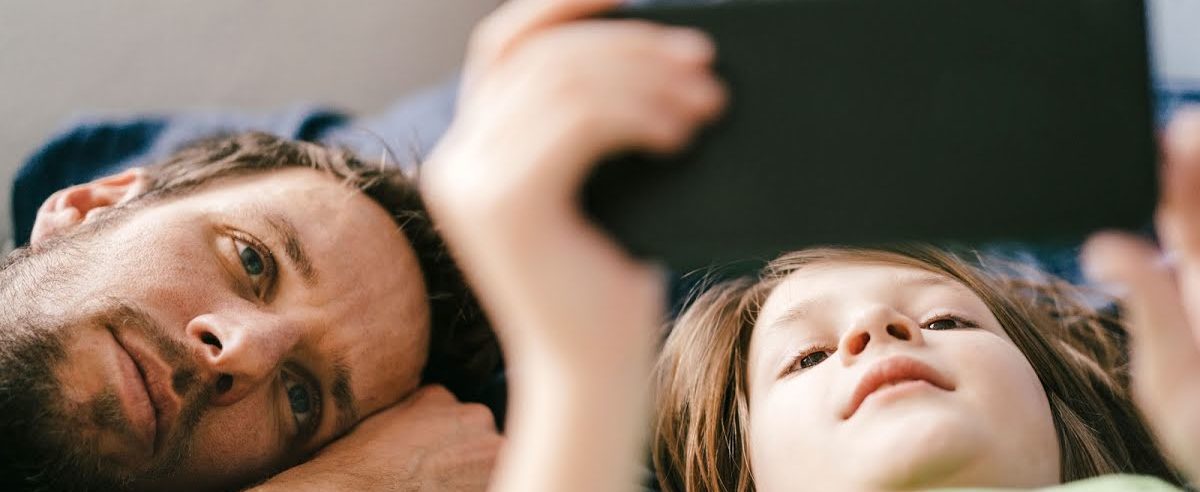
Και έτσι σας αφήνουμε με το καλύτερο του Kodi, μια πολύ ενδιαφέρουσα πλατφόρμα για τη χρήση όλου του περιεχομένου πολυμέσων που μπορούμε να έχουμε τοπικά ή απλά μέσω διαφορετικών ταινιών από όλες τις πηγές.